关于Enable-Migrations指令说明
我们知道,Enable-Migrations的作用是在Code First项目中使用数据迁移,
通过get-help Enable-Migrations查看它的语法:
Enable-Migrations [-ContextTypeName <String>]
[-EnableAutomaticMigrations] [-MigrationsDirectory <String>]
[-ProjectName <String>] [-StartUpProjectName <
String>] [-ContextProjectName <String>] [-ConnectionStringName
<String>] [-Force] [-ContextAssemblyName <String>]
[-AppDomainBaseDirectory <String>] [<Co
mmonParameters>]
Enable-Migrations [-ContextTypeName <String>]
[-EnableAutomaticMigrations] [-MigrationsDirectory <String>]
[-ProjectName <String>] [-StartUpProjectName <
String>] [-ContextProjectName <String>] -ConnectionString
<String> -ConnectionProviderName <String> [-Force]
[-ContextAssemblyName <String>] [-AppDomainB
aseDirectory <String>] [<CommonParameters>]
关于这个指令的说明:
通过在项目中构建迁移配置类启用迁移。如果目标数据库由初始化程序创建,将创建初始迁移(除非通过EnableAutomaticMigrations参数启用自动迁移)。
它有三个相关的指令可以查看更为具体的信息:
若要查看示例,请键入: "get-help Enable-Migrations -examples".
有关详细信息,请键入: "get-help Enable-Migrations -detailed".
若要获取技术信息,请键入: "get-help Enable-Migrations -full".
下面我们输入get-help Enable-Migrations -examples指令,查看它有几种使用方式:
在一个Code First项目中启用数据迁移的方式有以下三种:
-------------------------- 示例 1 --------------------------
C:PS>Enable-Migrations
//Scaffold a migrations configuration in a project with only one context
在仅具有一个上下文的项目中支架迁移配置
-------------------------- 示例 2 --------------------------
C:PS>Enable-Migrations -Auto
//Scaffold a migrations configuration with automatic migrations enabled for a project with only one context
使用仅具有一个上下文的项目启用自动迁移的迁移配置
-------------------------- 示例 3 --------------------------
C:PS>Enable-Migrations -ContextTypeName MyContext -MigrationsDirectory DirectoryName
//Scaffold
a migrations configuration for a project with multiple contexts This
scaffolds a migrations configuration for MyContext and will put the
configuration and subsequent configurations in a new directory called
"DirectoryName"
支持具有多个上下文的项目的迁移配置支持MyContext的迁移配置,并将配置和后续配置放入名为“DirectoryName”的新目录中
数据迁移步骤:
1、Enable-Migrations
a.在项目根目录下创建了一个Migrations文件夹
b.在Migrations文件夹下新建一个Configuration.cs文件。

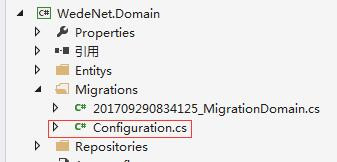
(add-migration InitialCreate)
如果前面没修改web.config的数据库名, 执行enable-migrations指令后,Migrations将会找到已有的数据库MVCDemo然后自动执行add-migration指令。
2、Add-Migration FirstMigration
执行 add-migration时,同样在Migrations文件夹里面,产生一个<timestamp>_InitialCreate.cs的文件。
里面两个方法,Up和Down:


Up方法创建数据库表,Down方法删除表。
3、Update-Database
update-database指令调用了Up方法来新建database的表(和data model entity set对应), 然后调用Seed方法来填充测试数据。

如果更新数据库存在冲突而不能执行更新,可以添加 -Force强制执行,例如:“Update-Database -Force”
设置自动迁移
每次都通过控制台来进行迁移太过麻烦,可以设置为自动迁移。
有以下两个参数可以对自动迁移进行设置:
1. AutomaticMigrationsEnabled:获取或设置 指示迁移数据库时是否可使用自动迁移的值。
2. AutomaticMigrationDataLossAllowed:获取或设置 指示是否可接受自动迁移期间的数据丢失的值。如果设置为false,则将在数据丢失可能作为自动迁移一部分出现时引发异常。
修改迁移的Configuration类如下:
namespace GMF.Demo.Core.Data.Migrations
{
internal sealed class Configuration : DbMigrationsConfiguration<DemoDbContext>
{
public Configuration()
{
AutomaticMigrationsEnabled = true;
AutomaticMigrationDataLossAllowed = true;
}
protected override void Seed(DemoDbContext context)
{
List<Member> members = new List<Member>
{
new Member { UserName = "admin", Password = "123456", Email = "admin@gmfcn.net", NickName = "管理员" },
new Member { UserName = "gmfcn", Password = "123456", Email = "mf.guo@qq.com", NickName = "郭明锋" }
};
DbSet<Member> memberSet = context.Set<Member>();
memberSet.AddOrUpdate(m => new { m.Id }, members.ToArray());
}
}
}
修改数据库初始化策略如下:
Database.SetInitializer(new MigrateDatabaseToLatestVersion<DemoDbContext, Configuration>());